Чтобы ваше приложение отображалось в Google Диске при создании или открытии файла пользователем, необходимо сначала настроить интеграцию с пользовательским интерфейсом Диска. Также требуется настроить интеграцию приложения в Google Workspace Marketplace .
Включить API Диска
Перед использованием API Google необходимо включить их в проекте Google Cloud. Вы можете включить один или несколько API в одном проекте Google Cloud.
Чтобы начать интеграцию с пользовательским интерфейсом Google Диска, необходимо включить API Диска. Это предоставит вам доступ к API и функциям интеграции с пользовательским интерфейсом.
В консоли Google Cloud включите API Google Drive.
Настройте интеграцию Drive UI
- В консоли API Google перейдите в > API и службы > Включенные API и службы .
- В нижней части панели управления API и сервисами нажмите «API Google Drive» . Откроется страница настройки API Google Drive.
- Выберите вкладку «Интеграция с Drive UI» .
- (Необязательно) Введите имя в поле «Имя приложения» . Имя приложения будет отображаться пользователям на вкладке «Управление приложениями» в настройках Диска.
- (Необязательно) Введите краткое описание (одной строкой) в поле «Краткое описание» . Оно будет показано пользователям на вкладке «Управление приложениями» в настройках Диска.
- (Необязательно) Введите полное описание в поле Длинное описание .
Загрузите один или несколько значков приложений для отображения в списке подключенных приложений Диска пользователя и в контекстном меню «Открыть с помощью». Значки должны быть в формате PNG с прозрачным фоном. Значки могут появиться на Диске в течение 24 часов.
Чтобы использовать пункт меню «Открыть с помощью» в Drive UI , введите URL-адрес вашего приложения в поле «Открыть URL» . Этот URL-адрес используется в контекстном меню «Открыть с помощью».
- Этот URL-адрес должен содержать полное доменное имя;
localhostне работает. - Этот URL-адрес должен быть доступен предполагаемым пользователям вашего приложения. Если у вас несколько версий приложения, например, одна для публичного выпуска и одна для ограниченного выпуска для избранных пользователей, каждая версия должна использовать уникальный URL-адрес. Это позволит вам создавать различные конфигурации приложения для каждой версии.
- Прежде чем разместить свое приложение в Google Workspace Marketplace, необходимо подтвердить право собственности на этот URL-адрес .
- По умолчанию к этому URL-адресу добавляется параметр запроса
stateдля передачи данных из пользовательского интерфейса Диска в ваше приложение. Сведения о содержимом параметраstateсм. в разделе «Параметрstate.
- Этот URL-адрес должен содержать полное доменное имя;
(Необязательно) Введите типы MIME и расширения файлов по умолчанию в поля «Типы MIME по умолчанию» и «Расширения файлов по умолчанию» . Типы MIME и расширения файлов по умолчанию представляют файлы, которые ваше приложение открывает специально. Например, ваше приложение может открывать встроенный формат для наложения и редактирования изображений. Включите только стандартные типы медиафайлов и убедитесь, что они не содержат опечаток и ошибок. Если ваше приложение открывает только файлы ярлыков или сторонних ярлыков, вы можете оставить поле типа MIME пустым.
(Необязательно) Введите вторичные типы MIME и расширения файлов в поля «Вторичные типы MIME» и «Вторичные расширения файлов» . Вторичные типы MIME и расширения файлов представляют файлы, которые может открыть ваше приложение, но не являются специфичными для вашего приложения. Например, ваше приложение может быть приложением для редактирования изображений, открывающим изображения PNG и JPG. Указывайте только стандартные типы медиафайлов и убедитесь, что они не содержат опечаток и ошибок. Если ваше приложение открывает только файлы ярлыков или сторонних ярлыков, вы можете оставить поле типа MIME пустым.
Чтобы использовать кнопку «Создать» в Drive UI и позволить пользователям создавать файлы в вашем приложении, установите флажок «Создание файлов» . Появятся поля « Новый URL» и «Имя документа» (необязательно).
- Этот URL-адрес должен содержать полное доменное имя;
localhostне работает. - Прежде чем разместить свое приложение в Google Workspace Marketplace, необходимо подтвердить право собственности на этот URL-адрес .
- По умолчанию к этому URL-адресу добавляется параметр запроса
stateдля передачи данных из пользовательского интерфейса Диска в ваше приложение. Сведения о содержимом параметраstateсм. в разделе «Параметрstate.
- Этот URL-адрес должен содержать полное доменное имя;
Введите URL-адрес в поле «Новый URL» . Этот URL-адрес будет использоваться кнопкой «Новый» для перенаправления пользователя в ваше приложение.
(Необязательно) Если вы хотите, чтобы ваше приложение открывало файлы, поддерживаемые Google Workspace, установите флажок Импорт .
(Необязательно) Если ваше приложение должно управлять файлами на общих дисках, установите флажок «Поддержка общих дисков» . Подробнее о поддержке общих дисков в вашем приложении см. в статье «Реализация поддержки общих дисков» .
Нажмите «Отправить» .
Запросить область действия drive.install
Чтобы разрешить приложениям появляться в качестве пунктов меню «Открыть с помощью» или «Новый», запросите область действия https://www.googleapis.com/auth/drive.install для интеграции с пользовательским интерфейсом Диска. При запросе этой области действия пользователи увидят диалоговое окно, похожее на следующее:
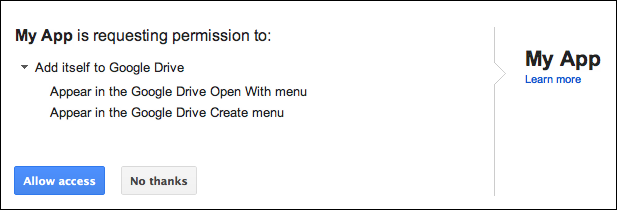
Дополнительную информацию об областях, которые можно запросить для приложений Drive, и о том, как это сделать, см. в разделе Информация об авторизации и аутентификации, специфичная для API .
Параметр state
По умолчанию к открытому URL-адресу и новому URL-адресу добавляется параметр state для передачи данных из пользовательского интерфейса Диска в ваше приложение. Этот параметр содержит строку в формате JSON с переменными шаблона и данными о запросе к вашему приложению. Состав включаемых переменных зависит от типа используемого URL-адреса (открытый URL-адрес или новый URL-адрес):
| Шаблонная переменная | Описание | URL-приложение |
|---|---|---|
{ids} | Список идентификаторов открываемых файлов, разделенных запятыми. | Открыть URL |
{exportIds} | Список идентификаторов экспортируемых файлов, разделенных запятыми. Используется только при открытии файлов Google Workspace. | Открыть URL |
{resourceKeys} | Словарь JSON идентификаторов файлов, сопоставленных с соответствующими ключами ресурсов. | Открыть URL |
{folderId} | Идентификатор родительской папки. | Новый URL-адрес |
{folderResourceKey} | Ключ ресурса родительской папки. | Новый URL-адрес |
{userId} | Идентификатор профиля, который идентифицирует пользователя. | Открытый URL и новый URL |
{action} | Выполняемое действие. Значение « open при использовании открытого URL-адреса или create при использовании нового URL-адреса. | Открытый URL и новый URL |
Параметр state закодирован в URL, поэтому ваше приложение должно обрабатывать экранированные символы и анализировать его как JSON. Приложения могут обнаружить значение create в параметре state , чтобы проверить запрос на создание файла.
Пример информации о состоянии в формате JSON для нового URL
Информация state нового URL-адреса:
{
"action":"create",
"folderId":"FOLDER_ID",
"folderResourceKey":"FOLDER_RESOURCE_KEY",
"userId":"USER_ID"
}
Пример информации о состоянии в формате JSON для открытого URL-адреса
Информация о state открытого URL:
{
"ids": ["ID"],
"resourceKeys":{"RESOURCE_KEYS":"RESOURCE_KEYS"},
"action":"open",
"userId":"USER_ID"
}
Идентификаторы и ключи ресурсов используются для получения метаданных файла и загрузки его содержимого. Получив идентификатор файла и токен доступа, приложение может проверить разрешения, получить метаданные файла и загрузить его содержимое, как описано в методе files.get .
Похожие темы
Установленное приложение должно иметь возможность создавать, управлять и открывать действия, запущенные из Drive UI. Подробнее см. в разделе «Интеграция с кнопкой «Создать» Drive UI» или в разделе «Интеграция с контекстным меню «Открыть с помощью» Drive UI» .
